Outlook提供两种不同样式的功能区选项:简化功能区或经典功能区。 如果选择新的简化功能区,则你喜欢的菜单项和命令可能位于你习惯的不同位置。
若要找到最常用的命令,可以在客户端的"告诉我您想要做什么"框中键入Outlook的名称。 Outlook命令本身和该命令的帮助。
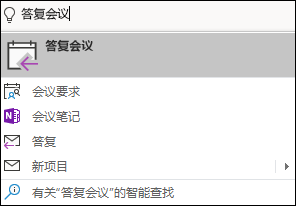
也可使用此参考指南查找操作。 经典功能区菜单选项显示在左侧,而"简化功能区"选项显示在右侧。
收件箱和邮件文件夹命令
|
菜单项 |
简化的功能区 |
|
新电子邮件、会议请求、其他项目 |
 |
|
删除、存档 |
 |
|
答复、全部答复、转发 |
 |
|
快速步骤 |
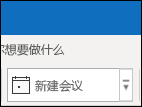 |
|
分类、跟进、标记为已读/未读 |
 |
|
浏览组 |
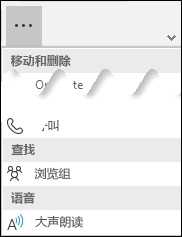 |
|
搜索人员、通讯簿、筛选电子邮件 |
 |
|
语音 |
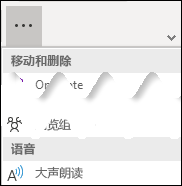 |
消息命令
|
菜单项 |
简化的功能区 |
|
粘贴文本和格式刷 |
 |
|
附加文件 |
 |
|
后续标志和更改优先级 |
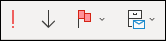 |
|
检查姓名并访问通讯簿 |
 |
|
听写 |
 |
日历和会议命令
|
菜单项 |
简化的功能区 |
|
更改日历视图 |
 |
|
查看接下来的七天或前往今天 |
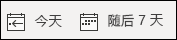 |
|
创建新会议 |
 |
|
转发会议 |
 |
|
更改"显示为"并添加提醒 |
 |
|
保存、删除或移动会议 |
 |
|
邀请与会者 |
 |
|
更改重复周期并查看时区 |
 |
|
添加Skype或Teams会议 |
 |
|
对会议的重要性进行分类或设置 |
 |
联系人和人员命令
|
菜单项 |
简化的功能区 |
|
保存联系人 |
 |
|
删除或移动联系人 |
 |
|
向联系人发送电子邮件 |
 |
|
对联系人进行分类或标记 |
 |
|
搜索联系人 |
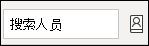 |
|
在联系人详细信息屏幕之间切换 |
 |
|
共享联系人 |
 |
|
创建新联系人 |
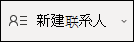 |
任务命令
|
菜单项 |
简化的功能区 |
|
创建新任务 |
 |
|
标记任务或对任务进行分类 |
 |
|
设置任务的重要性 |
 |
|
对任务采取措施 |
 |







